Mundarija
Murakkab va kuchli ma'lumotlarni tahlil qilganingizda, bir vaqtning o'zida turli shartlarni asoslashingiz kerak. Microsoft Excel da IF funksiyasi shartlarda ishlash uchun kuchli vosita vazifasini bajaradi. Ushbu o'quv qo'llanmada biz Excelda o'rnatilgan IF funksiyasi ustida ishlaymiz. Biz 5 mantiqiy test asosida Excelda 3 shart bilan IF funksiyasini tahlil qilamiz.
Amaliy ish kitobini yuklab oling
Ushbu amaliyot faylini yuklab oling va usullarni o'zingiz sinab ko'ring.
IF Function with 3 Condition.xlsx
Excelda 5 ta mantiqiy test 3 shartli IF funktsiyasi
Jarayonni tasvirlash uchun bu yerda kompaniyaning Sotish hisoboti ma'lumotlar to'plami keltirilgan. U Mahsulot kodi va Oylik sotuvlar ma'lumotlarini hujayra diapazoni B4:C10 da ko'rsatadi.

Quyidagi rasmda ko'rsatilgan 3 shart bo'yicha Sotuv holati ni aniqlashimiz kerak:

Endi, murojaat qilaylik. maʼlumotlar toʻplamidagi 6 ta mahsulot holatini aniqlash uchun quyidagi mantiqiy testlar.
1. 3 ta shartli ichki oʻrnatilgan IF funksiyasi
Excelda biz bir nechta IF funksiyalarini joylashtirishimiz mumkin bir vaqtning o'zida murakkab hisob-kitoblarni amalga oshirish uchun.
Ushbu maqolada biz 3 shart uchun ichki o'rnatilgan IF funksiyasini qo'llaymiz. Jarayonni kuzatamiz.
- Avval ushbu formulani katakka kiriting.D5 .
=IF(C5>=2500,"Excellent",IF(C5>=2000,"Good",IF(C5>=1000,"Average"))) 
- Keyingi, Enter
. - Shundan so'ng siz qo'llaniladigan shartlarga asoslangan birinchi holatni ko'rasiz.

Bu erda biz dan foydalandik. IF funksiyasi tanlangan C5 yacheykasi uchun shartlar oʻrtasida mantiqiy taqqoslashni qoʻllash imkonini beradi.
- Keyin, Avtomatik toʻldirish vositasidan foydalaning va siz shunday boʻladi. har bir savdo summasi uchun barcha holat.
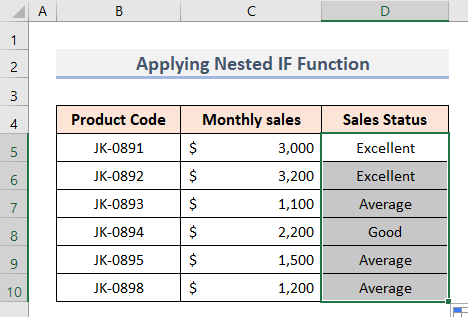
Batafsil o'qing: Excelda bir nechta shartli VBA IF bayonoti (8 usul)
2. Excelda 3 ta shart uchun VA Mantiq bilan IF funksiyasi
Ushbu bo'limda biz VA funksiyasini o'z ichiga olgan IF funksiyasini qo'llaymiz. mantiqiy test uchun. Quyidagi amallarni bajaring.
- Avval ushbu formulani D5 katakka kiriting.
=IF(AND(C5>=2500),"Excellent",IF(AND(C5>=2000),"Good",IF(AND(C5>=1000),"Average",""))) 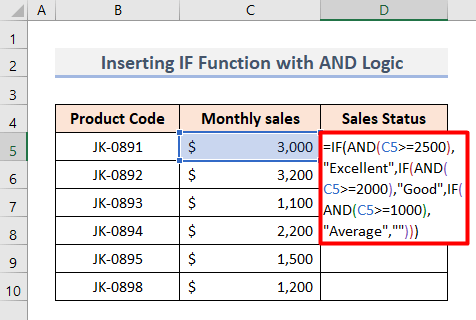
- Keyin, Enter tugmasini bosing va siz birinchi natijani ko'rasiz.

Bu erda , biz IF va VA funksiyalarini birlashtirib, har bir shartni matni bilan alohida solishtirdik va shartlar C5 dagi katak qiymatiga mos kelmasa, qiymatni qaytardik. Oxir-oqibat, agar mavjud bo'lsa, bo'sh katakchalarni o'tkazib yuborish uchun Bo'sh satr ( “” ) ni kiritdik.
- Nihoyat, uchun ushbu formulani qo'llang. hujayra diapazoni D6:D10 va yakuniy natijani ko'ring.

Batafsil o'qing: Excel VBA: If bilan birlashtirish Va bir nechta shartlar uchun
3. Excel IF Funktsiyasi OR Logic bilan3 ta shart asosida
IF va OR funksiyalari kombinatsiyasi ham mantiqiy testni 3 ta shart bilan bajarish uchun juda kuchli vositadir. Keling, bu qanday ishlashini ko'rib chiqaylik.
- Boshida D5 katakchani tanlang.
- Bu yerga ushbu formulani kiriting.
=IF(OR(C5>=2500),"Excellent",IF(OR(C5>=2000),"Good",IF(OR(C5>=1000),"Average",""))) 
- Keyin Enter tugmasini bosing.
- Oxir-oqibat, dan foydalaning. D6:D10 katakchalar oralig'ida avtomatik to'ldirish vositali.
- Nihoyat, quyida ko'rsatilgandek chiqishni ko'rasiz:

Bu yerda IF va OR funksiyalari 3 ta shart doirasida taqqoslanadi. Shuning uchun u A'lo , Yaxshi va O'rtacha shartlarni qiymatlariga ko'ra belgilaydi.
Batafsil o'qing: Excel VBA: Agar va Yoki birlashtirilgan (3 ta misol)
4. 3 ta shart uchun SUM funksiyasi bilan Excel IF bayonoti
Agar sizning ma'lumotlar to'plamingiz biron bir mantiqiy rejimda ishlamasa. Yuqoridagi testlarni o'tkazsangiz, IF bayonotiga kiritilgan SUM funksiyasi uchun o'tishingiz mumkin. U 3 ta shart uchun muvaffaqiyatli ishlaydi.
- Birinchi, ushbu formulani D5 katakchasiga qo'llang.
=IF(SUM(C5>=2500),"Excellent",IF(SUM(C5>=2000),"Good","Average")) 
- Bundan so'ng birinchi chiqishni ko'rish uchun Enter -ni bosing.

Bu yerda IF funksiyasining kombinatsiyasi har bir shartni katakchadagi C5 qiymati bilan solishtiradi. Shundan so'ng, SUM funksiyasi shart asosida qiymatni hisoblab, uning mavjudligini aniqlaydi to'g'ri yoki noto'g'ri .
- Nihoyat, Avtomatik to'ldirish vositasini qo'llang va siz 3 shartli barcha statuslarni olasiz.

Batafsil o'qing: Excel VBA: If then Else ko'p shartli bayonot (5 ta misol)
5. IF & amp; Excelda 3 ta shartli AVERAGE funksiyalari
O'RTA funksiyasi , agar sizda boshqa ma'lumotlar qatorlari mavjud bo'lsa ham foydali bo'ladi. U shartlarni solishtirish uchun IF funktsiyasi bilan birlashadi. Quyidagi jarayonni ko'rib chiqamiz.
- Boshida D5 katakchani tanlang.
- Keyin ushbu formulani katakka kiriting.
=IF(AVERAGE(C5>=2500),"Excellent",IF(AVERAGE(C5>=2000),"Good","Average")) 
- Bundan so'ng Enter tugmasini bosing.
- Nihoyat, buni qo'llang. hujayra diapazoni D6:D10 uchun formula.
- Nihoyat, quyida ko'rsatilgandek chiqishni ko'rasiz.

Bu yerda , biz 3 ta shartni solishtirish uchun IF funksiyasidan foydalandik. Keyin tanlangan katak uchun o'rtacha qiymatni (agar mavjud bo'lsa) qaytarish uchun O'RTA funksiyasidan foydalaning.
Batafsil o'qing: Excel IF bayonotini qanday qo'llash kerak Diapazonda bir nechta shartlar bilan
Excel IF 2 shartli funksiya
Agar siz 2 shart bilan ishlayotgan bo'lsangiz, bu sizga qo'shimcha maslahat. Keling, bu holda IF funktsiyasi qanday ishlashini ko'rib chiqamiz.
- Dastavval ikkita shartni olaylik: Foyda va Zarar qiymatlari asosida >=2500 va >=1000 mos ravishda.

- Keyin, ushbu formulani D5 katakka kiriting.
=IF(AND(C5>=2500,OR(C5>=1000)),"Profit","Loss") 
- Bundan so'ng Enter -ni bosing va siz birinchi holatni ko'rasiz C5 katakdagi qiymat uchun.

Bu yerda IF , VA & ; OR funktsiyalari shartli qiymatlar asosida Foyda va Zarar shartlarini C5 katakchasi uchun aniqlash uchun birlashtiriladi.
- Nihoyat, FlashFill asbobidan foydalaning va 2 shart asosida yakuniy natijani oling.

Batafsil o'qing. : Excelda bir nechta shartlar bilan IF funksiyasidan qanday foydalanish
Esda tutish kerak bo'lgan narsalar
- Shartlar tartibiga rioya qilish shart. dastlab siz o'rnatgan formula. Aks holda, u noto'g'ri qiymatni ko'rsatadi.
- To'g'ri natijaga erishish uchun har bir qavs ni raqamlarga ko'ra muvozanatlashtiring va formula ichidagi tartibni tekshiring.
- Agar shartlar Matn formatida joylashtirilsa, ular ikki qo'shtirnoq ichiga olinishi kerak.
Xulosa
Ushbu maqolani shunday degan umidda yakunlaymiz Bu 5 ta mantiqiy testga asoslangan 3 shartli Excel IF funksiyasi uchun foydali bo'ldi. Men ham jarayonni 2 shartda yoritishga harakat qildim. Izohlar oynasida o'z fikringizni bildiring. Koʻproq bloglar uchun ExcelWIKI -ga obuna boʻling.

